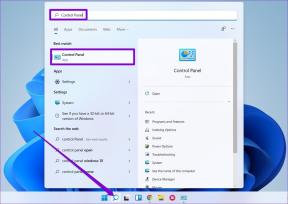Como forçar o modo escuro no Google Chrome para todos os sites
Miscelânea / / April 03, 2023
Acessar conteúdo em seu dispositivo no modo escuro diminui o cansaço visual, pois reduz exposição à luz azul. Embora o Google Chrome não tenha uma configuração de modo escuro, você pode usar o recurso de tema escuro ou ajustar as configurações do seu dispositivo. Infelizmente, essas soluções alternativas não funcionam com todos os sites. A boa notícia é que você pode forçar o modo escuro em todos os sites no Chrome. Continue lendo para descobrir como.

Existem duas maneiras fáceis de forçar o modo escuro no Google Chrome usando a área de trabalho. O primeiro método é usar o recurso experimental embutido chamado sinalizadores, que também pode ser usado para forçar o modo escuro no Android. A outra é usar a capacidade do Google Chrome de estender as funcionalidades instalando uma extensão de terceiros. Vamos começar com o mais fácil.
Observação: você não pode forçar o modo escuro no Chrome se estiver usando um iPhone.
1. Use sinalizadores para alterar o Chrome para o modo escuro
Os sinalizadores no Google Chrome são um conjunto experimental de recursos destinados a desenvolvedores para testar ferramentas no Google Maps. No entanto, alguns destes
sinalizadores podem ajudar a melhorar o desempenho do Chrome, adicionam mais funcionalidades e são divertidos de usar.Um desses sinalizadores ajuda a forçar o modo escuro no Google Chrome para todos os sites. Veja como ativá-lo e usá-lo. No entanto, alguns elementos podem parecer um pouco estranhos, pois esse é um recurso experimental.
Observação: Antes de prosseguir com as etapas, certifique-se de ter Chrome atualizado para a versão mais recente pois estaremos usando bandeiras.
EU. No aplicativo Chrome para computador
Passo 1: Abra o Google Chrome.
Passo 2: Digite ou copie e cole o seguinte texto na barra de endereços e pressione Enter.
chrome://flags/#enable-force-dark

Etapa 3: Clique no menu suspenso do sinalizador Auto Dark Mode for Web Contents e selecione Enabled.

Passo 4: Agora, toque no botão Reiniciar para reiniciar o Chrome.

II. No aplicativo Chrome para Android
Embora o modo escuro esteja disponível no aplicativo Chrome para dispositivos Android, às vezes pode não funcionar em determinados sites. Veja como você pode forçar o modo escuro para todos os sites.
Passo 1: Abra o aplicativo Google Chrome e acesse chrome://flags.
Passo 2: Toque nos sinalizadores de pesquisa e digite escuro.
Você verá duas opções: 'Modo escuro automático para conteúdo da web' e 'caixa de seleção de sites escurecidos na configuração de temas'.
Etapa 3: Toque no menu suspenso e selecione ativado para ambas as opções.
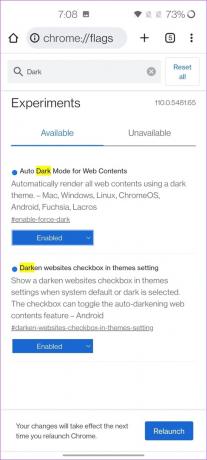
Passo 4: agora, reinicie o aplicativo Chrome. Ele aparecerá no modo escuro.
Opcional: Abra o Chrome > toque no ícone de três pontos > Configurações > Tema > Escuro. Isso escurecerá automaticamente o conteúdo do site.
Todos os sites e elementos do Google Chrome aparecerão no modo escuro na área de trabalho e no dispositivo Android. Se você não conseguir encontrar o sinalizador, pode estar executando uma versão do Chrome que não oferece suporte ao mesmo. Portanto, você pode usar o método alternativo explicado na próxima seção.
2. Use extensões de terceiros no Chrome para forçar o modo escuro
As extensões são bastante úteis e nos ajudaram a aprimorar nossa experiência no Google Chrome de várias maneiras. Portanto, não é surpresa que exista uma extensão para forçar o modo escuro no Google Chrome. Essa extensão é chamada de extensão Super Dark Mode. Veja como instalar e usar a extensão.
Passo 1: Visite a página da extensão Super Dark Mode na Chrome Webstore no link abaixo.
Extensão do modo superescuro
Passo 2: Toque em Adicionar ao Chrome > Adicionar extensão.
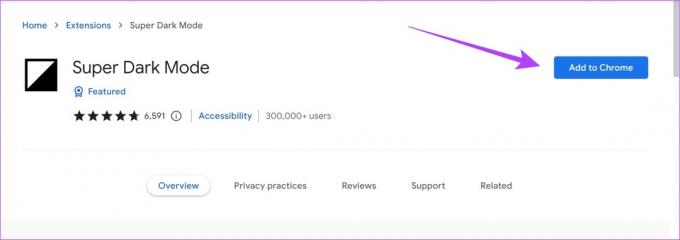
Etapa 3: Agora, feche o Google Chrome e abra-o novamente.
Passo 4: Para ativar a extensão, clique no ícone da extensão e selecione a extensão Super Dark Mode.
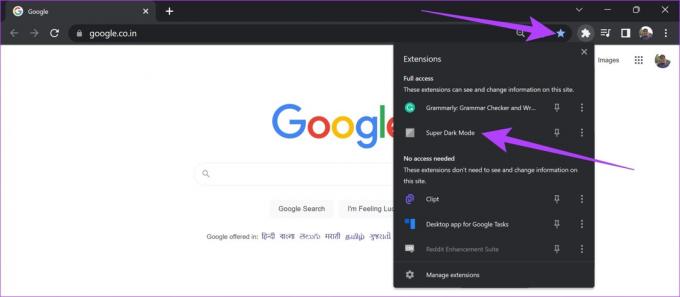
Isso ativa a extensão. Você pode ver o modo escuro refletido em todos os elementos do Google Chrome.
No entanto, se você sentir que as cores não são confortáveis para seus olhos, não se preocupe. Esta extensão oferece algumas opções de personalização que podem ajudar.

Passo 5: Para personalizar a extensão, clique no ícone da extensão > no ícone de três pontos ao lado dela > selecione Opções.
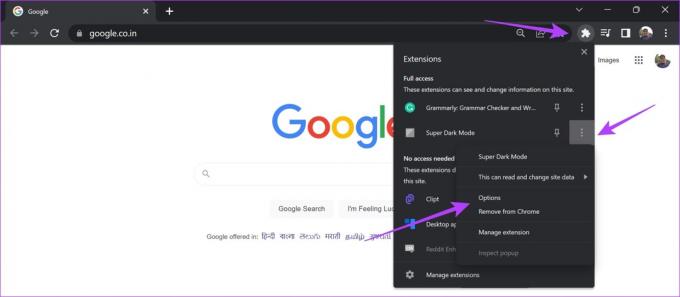
Passo 6: Selecione a opção ‘General Dark Themes’ na barra lateral. Para modificar os esquemas de cores, selecione o tema ‘Moderno’.

Passo 7: Em seguida, selecione o Painel de configurações avançadas na barra lateral. À direita, ajuste o brilho do tema do modo escuro usando o controle deslizante disponível.

Esperamos que isso tenha ajudado você a forçar o modo escuro no Google Chrome e aplicá-lo a todos os sites e elementos do Chrome. No entanto, se você tiver mais perguntas, consulte nossa seção de perguntas frequentes abaixo.
Perguntas frequentes sobre como forçar o modo escuro no Google Chrome
Sim, a extensão Super Dark Mode é segura para usar no Google Chrome. No entanto, certifique-se de instalá-lo apenas no site oficial.
Você pode conferir algumas boas extensões para ativar o modo escuro no Google Chrome:
Extensão Lunar Reader no Google Chrome
Extensão do modo escuro no Google Chrome
Olá Darkness, nosso velho amigo
Esperamos que este artigo tenha ajudado você a forçar o modo escuro em todos os sites no Google Chrome. No entanto, alguns sites ainda podem parecer corrompidos – há pouco que você pode fazer nessa situação, a menos que os desenvolvedores atualizem a interface do usuário compatível com o modo escuro.
Esperemos que o Google adicione um recurso embutido para habilitar o modo escuro de forma que todos os elementos permaneçam coerentes com os esquemas de cores.
Última atualização em 28 de março de 2023
O artigo acima pode conter links de afiliados que ajudam a apoiar a Guiding Tech. No entanto, isso não afeta nossa integridade editorial. O conteúdo permanece imparcial e autêntico.
Escrito por
Supreeth Koundinya
Supreeth é um fanático absoluto por tecnologia e se diverte com isso desde criança. Atualmente, ele faz o que mais ama - escrever sobre tecnologia na Guiding Tech. Ele é um ex-engenheiro mecânico e trabalhou na indústria de EV por dois anos.